
GitHub Desktop ist eine kostenlose Open-Source-Desktopanwendung, die unter Windows läuft. Es wurde von GitHub entwickelt und zielt darauf ab, einen Git-GUI-Client bereitzustellen, um Repositorys grafisch statt über die Befehlszeile zu verwalten. Benutzer erhalten eine benutzerfreundliche Oberfläche zum Verwalten und Organisieren von Repositorys, die auf der GitHub-Plattform gehostet werden. Die Software ist in TypeScript geschrieben und verwendet React. Damit können Entwickler aller Erfahrungsstufen problemlos zusammenarbeiten und gemeinsam an Projekten arbeiten, was es sowohl für Anfänger als auch für erfahrene Entwickler ideal macht. Allerdings scheinen die Entwickler der GitHub Desktop-App Linux-Benutzer ignoriert zu haben, da sie nur für Windows und MacOS verfügbar ist.
#1. Methode mit GUI.
Wer GitHub Desktop nicht über die Befehlszeile installieren möchte, kann es manuell von der offiziellen Website herunterladen. Besuchen Sie den Link, um die ausführbare Installationsdatei über die Schaltfläche „Download für Windows 64-Bit“ auf Ihr System zu laden. Wenn Sie darauf klicken, erscheint ein Popup-Fenster zum Speichern der GitHubDesktopSetup-x64.exe-Datei.
Nach Abschluss des Downloadvorgangs befindet sich die Installationsdatei auf Ihrem System. Doppelklicken Sie, um den Installationsvorgang von GitHub Desktop zu starten. Warten Sie ein paar Sekunden und bald startet das System automatisch die Software, sobald der Einrichtungsvorgang abgeschlossen ist. Erfahren Sie mehr über die Vorteile der Verwendung von GitHub Desktop.
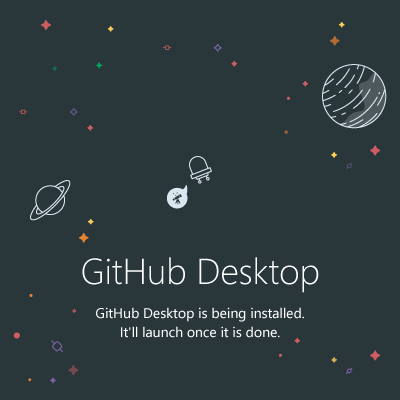
Verwenden Sie die Eingabeaufforderung oder PowerShell #2. Methode
Wenn Sie nicht an der GUI-Methode zur Installation interessiert sind, wie in Schritt 2 dieses Tutorials gezeigt, Dieser Schritt umfasst den manuellen Zugriff auf die Website, um eine Kopie der Software zu erhalten. Anschließend installieren Sie die GitHub-Desktop-App über die benutzerfreundliche und unkomplizierte Eingabeaufforderung (CMD) oder Powershell.
Der zu befolgende Befehl lautet :
Für die stabile Version:
winget install GitHub.GitHubDesktop
Für die Beta-Version:
winget install GitHub.GitHubDesktop.Beta
Wir können es wie jede andere Windows 10- oder 11-App ausführen Das Programm läuft genauso wie die GitHub-Desktop-App, unabhängig davon, welche Methode Sie zur Installation verwenden. Klicken Sie auf das Startmenü und suchen Sie nach der Anwendung. Wenn das Symbol angezeigt wird, klicken Sie darauf, um dieselbe Anwendung auszuführen.
Allerdings müssen wir noch ein paar weitere Schritte befolgen, um unser GitHub-Konto in seine Desktop-Anwendung zu integrieren. Hier sind die.
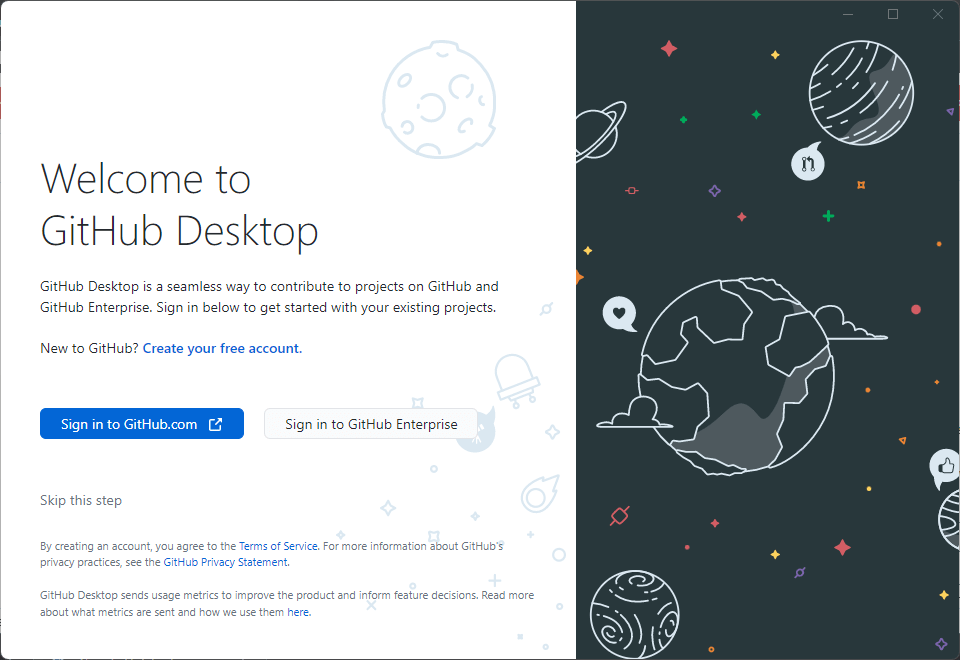
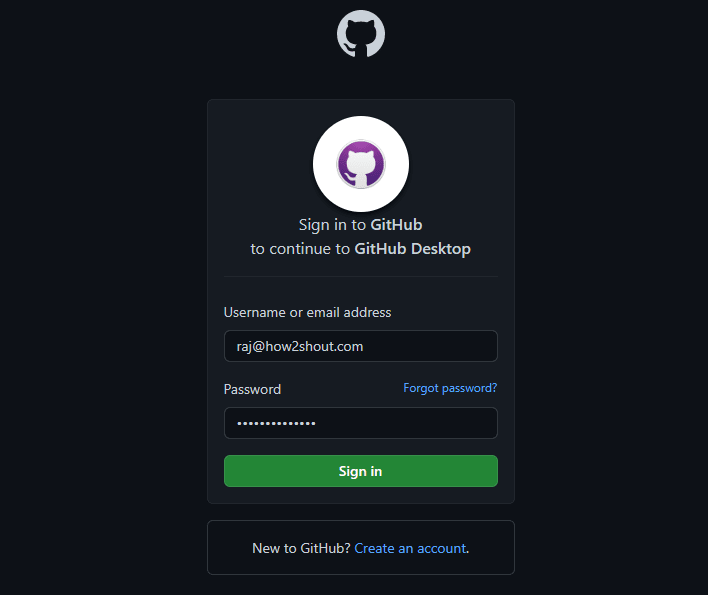 GitHub Desktop unter Windows 10/11 autorisieren
GitHub Desktop unter Windows 10/11 autorisieren 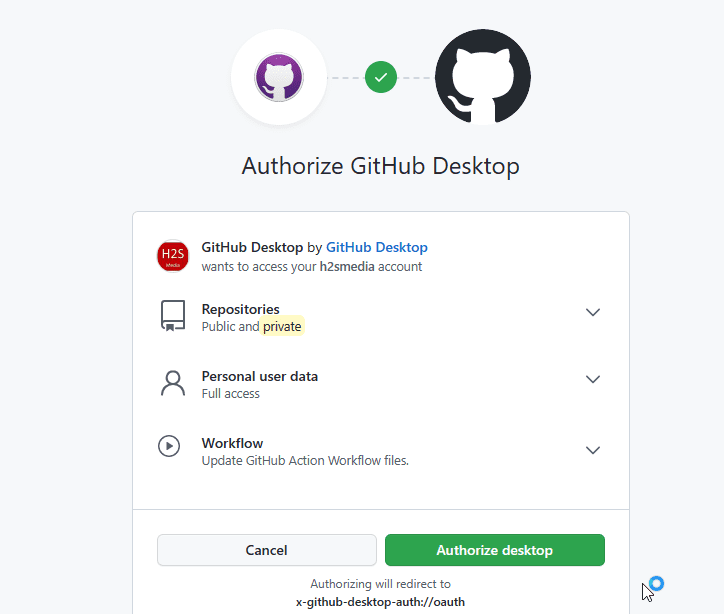
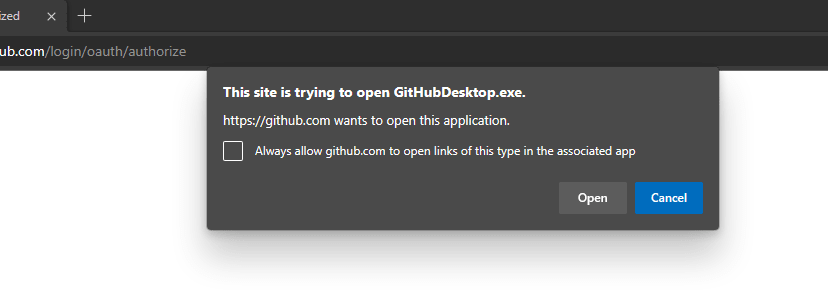
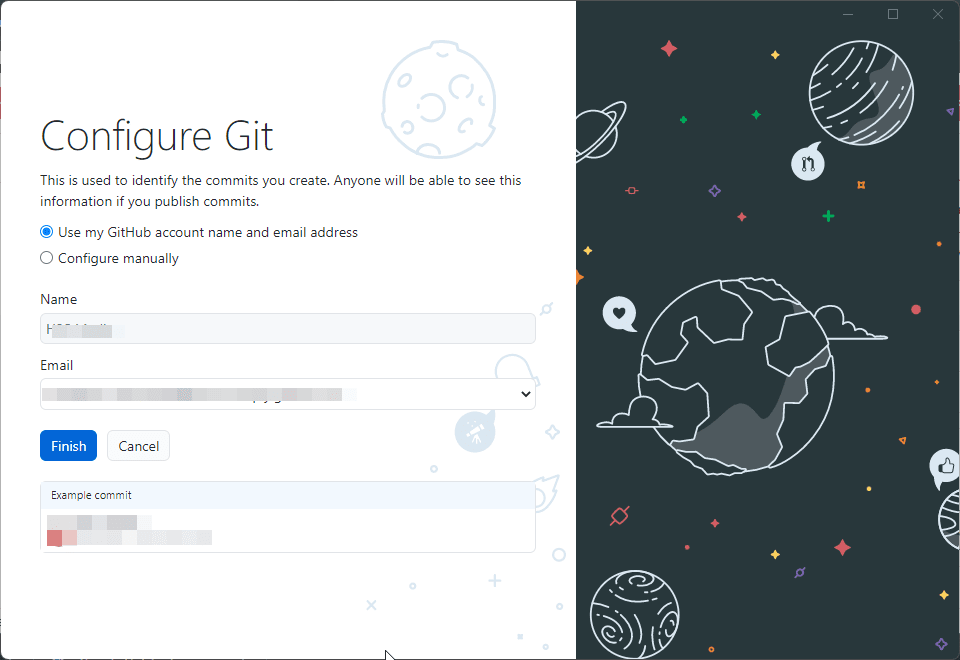 Um mit der Anwendung zu beginnen, erstellen wir ein neues Repository. Klicken Sie dazu auf das Menü „
Um mit der Anwendung zu beginnen, erstellen wir ein neues Repository. Klicken Sie dazu auf das Menü „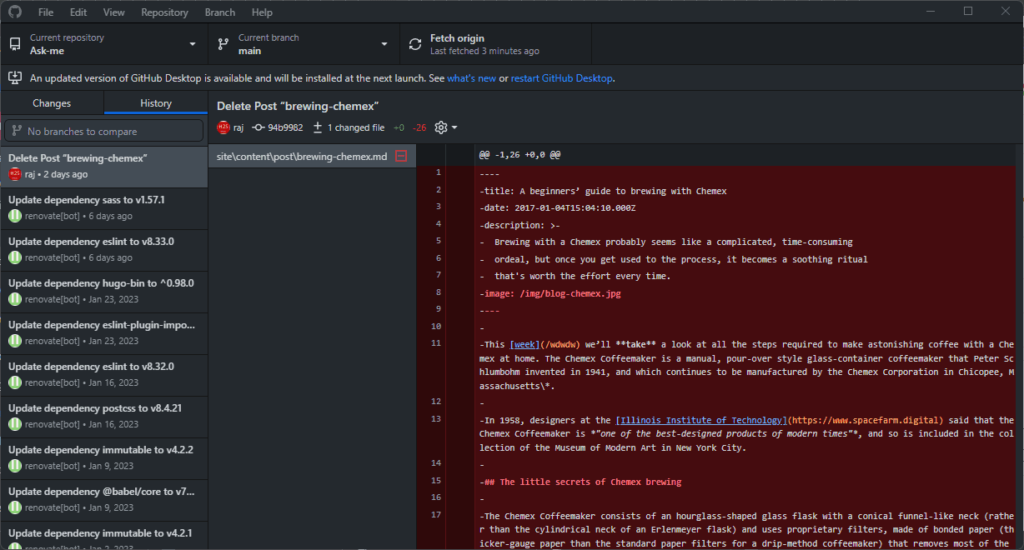 „Erstellen“
„Erstellen“Erstellen Sie ein neues Repository. Schritt 6: Klonen Sie ein vorhandenes Repository. Um von einem vorhandenen Repository in der GitHub-Desktop-App zu starten, können wir es klonen. Klicken Sie auf das Menü „
Datei“ und wählen Sie „Clone Repository“ oder verwenden Sie die Tastenkombination –
Strg + Umschalt + O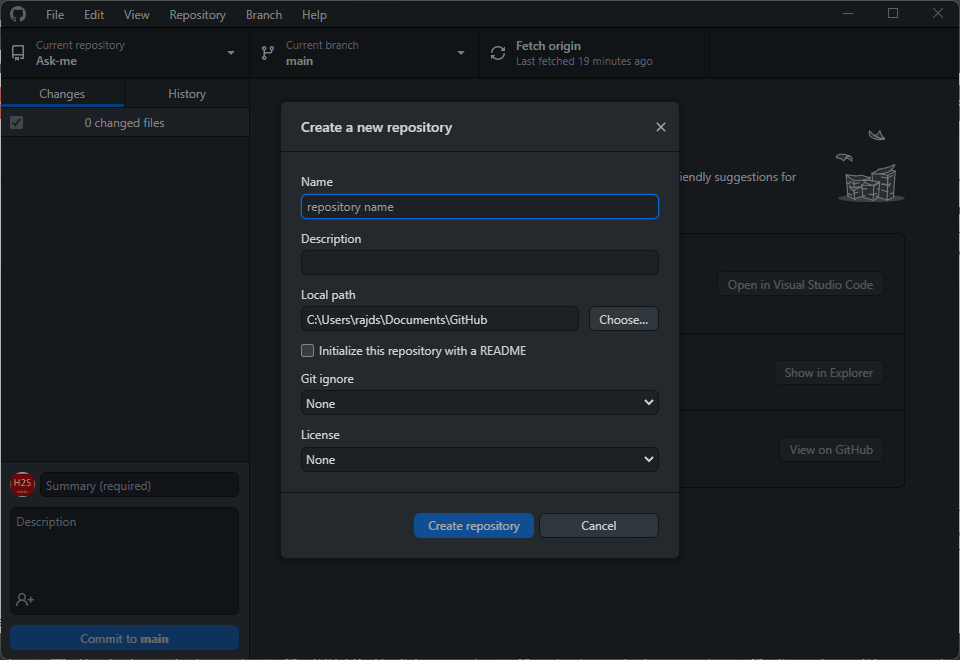
Schritt 7: Beginnen Sie mit der Arbeit am Projekt Bestehende Benutzer der GitHub-Webplattform werden bei der Verwendung der Desktop-Anwendung keine Schwierigkeiten haben. Nach der Einrichtung der Anwendung können sie sofort mit der Arbeit an ihren Projekten beginnen. Mit nur wenigen Klicks können Benutzer neue Dateien erstellen, vorhandene Dateien bearbeiten, Ursprünge verschieben oder abrufen und vieles mehr. Darüber hinaus verfolgt GitHub Desktop als Git-Versionskontrollplattform Änderungen und ermöglicht Ihnen bei Bedarf die Rückkehr zu einer früheren Version.
Das obige ist der detaillierte Inhalt vonWie installiere ich GitHub Desktop unter Windows 11 oder 10?. Für weitere Informationen folgen Sie bitte anderen verwandten Artikeln auf der PHP chinesischen Website!
 So beheben Sie den Anwendungsfehler WerFault.exe
So beheben Sie den Anwendungsfehler WerFault.exe
 Einführung in die Gründe, warum der Remote-Desktop keine Verbindung herstellen kann
Einführung in die Gründe, warum der Remote-Desktop keine Verbindung herstellen kann
 Beliebte Fernverbindungssoftware
Beliebte Fernverbindungssoftware
 So implementieren Sie die JSP-Paging-Funktion
So implementieren Sie die JSP-Paging-Funktion
 So vergleichen Sie den Dateiinhalt zweier Versionen in Git
So vergleichen Sie den Dateiinhalt zweier Versionen in Git
 Welche Rundungsmethoden gibt es in SQL?
Welche Rundungsmethoden gibt es in SQL?
 Einführung in Festplattenleistungsindikatoren
Einführung in Festplattenleistungsindikatoren
 Welches System ist QAD?
Welches System ist QAD?




